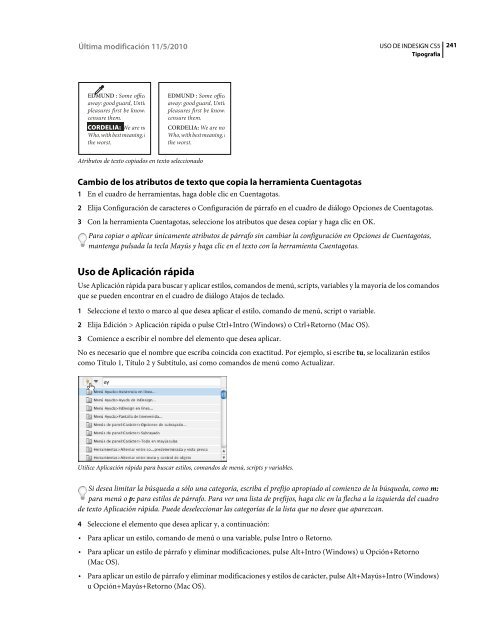Descargar Adobe Indesign CS5 2 - Mundo Manuales
Descargar Adobe Indesign CS5 2 - Mundo Manuales
Descargar Adobe Indesign CS5 2 - Mundo Manuales
You also want an ePaper? Increase the reach of your titles
YUMPU automatically turns print PDFs into web optimized ePapers that Google loves.
Última modificación 11/5/2010<br />
USO DE INDESIGN <strong>CS5</strong><br />
Tipografía<br />
241<br />
EDMUND : Some office<br />
away: good guard, Until<br />
pleasures first be known<br />
censure them.<br />
CORDELIA: We are no<br />
Who, with best meaning, h<br />
the worst.<br />
EDMUND : Some office<br />
away: good guard, Until<br />
pleasures first be known<br />
censure them.<br />
CORDELIA: We are not<br />
Who, with best meaning, h<br />
the worst.<br />
Atributos de texto copiados en texto seleccionado<br />
Cambio de los atributos de texto que copia la herramienta Cuentagotas<br />
1 En el cuadro de herramientas, haga doble clic en Cuentagotas.<br />
2 Elija Configuración de caracteres o Configuración de párrafo en el cuadro de diálogo Opciones de Cuentagotas.<br />
3 Con la herramienta Cuentagotas, seleccione los atributos que desea copiar y haga clic en OK.<br />
Para copiar o aplicar únicamente atributos de párrafo sin cambiar la configuración en Opciones de Cuentagotas,<br />
mantenga pulsada la tecla Mayús y haga clic en el texto con la herramienta Cuentagotas.<br />
Uso de Aplicación rápida<br />
Use Aplicación rápida para buscar y aplicar estilos, comandos de menú, scripts, variables y la mayoría de los comandos<br />
que se pueden encontrar en el cuadro de diálogo Atajos de teclado.<br />
1 Seleccione el texto o marco al que desea aplicar el estilo, comando de menú, script o variable.<br />
2 Elija Edición > Aplicación rápida o pulse Ctrl+Intro (Windows) o Ctrl+Retorno (Mac OS).<br />
3 Comience a escribir el nombre del elemento que desea aplicar.<br />
No es necesario que el nombre que escriba coincida con exactitud. Por ejemplo, si escribe tu, se localizarán estilos<br />
como Título 1, Título 2 y Subtítulo, así como comandos de menú como Actualizar.<br />
Utilice Aplicación rápida para buscar estilos, comandos de menú, scripts y variables.<br />
Si desea limitar la búsqueda a sólo una categoría, escriba el prefijo apropiado al comienzo de la búsqueda, como m:<br />
para menú o p: para estilos de párrafo. Para ver una lista de prefijos, haga clic en la flecha a la izquierda del cuadro<br />
de texto Aplicación rápida. Puede deseleccionar las categorías de la lista que no desee que aparezcan.<br />
4 Seleccione el elemento que desea aplicar y, a continuación:<br />
• Para aplicar un estilo, comando de menú o una variable, pulse Intro o Retorno.<br />
• Para aplicar un estilo de párrafo y eliminar modificaciones, pulse Alt+Intro (Windows) u Opción+Retorno<br />
(Mac OS).<br />
• Para aplicar un estilo de párrafo y eliminar modificaciones y estilos de carácter, pulse Alt+Mayús+Intro (Windows)<br />
u Opción+Mayús+Retorno (Mac OS).